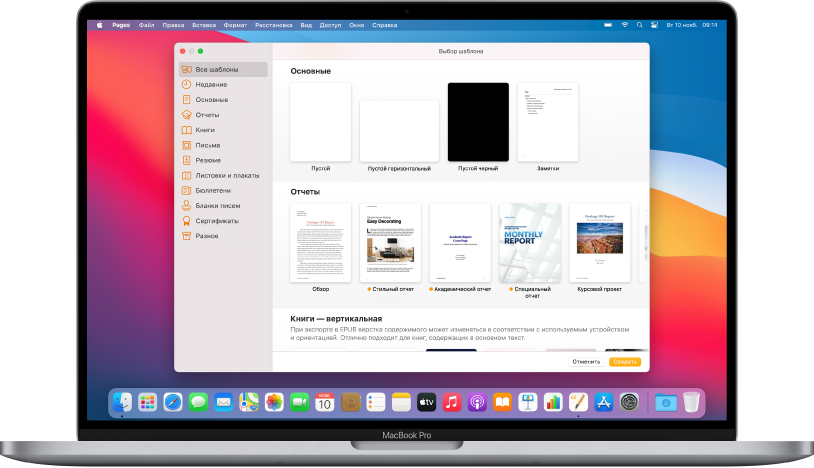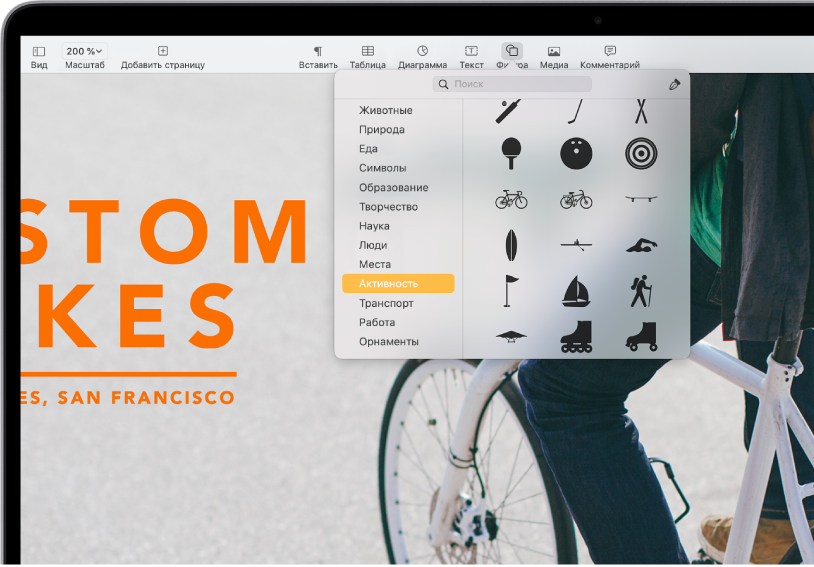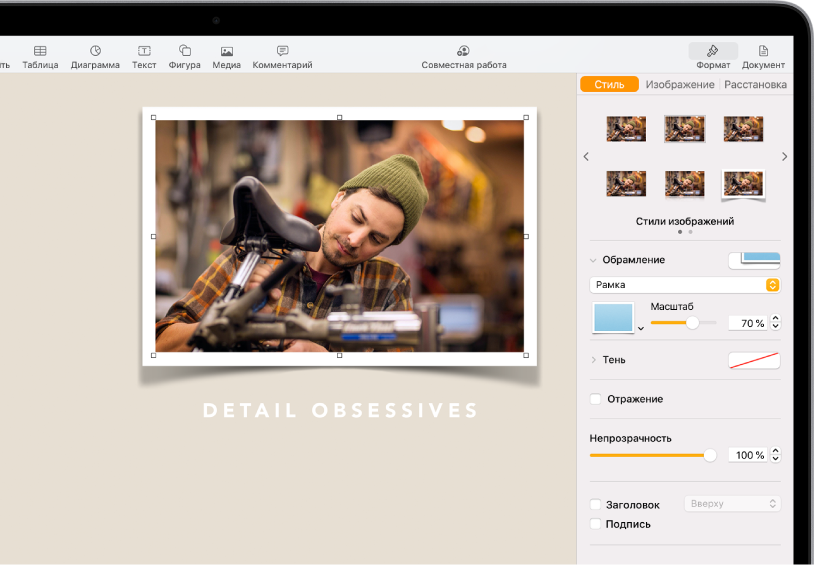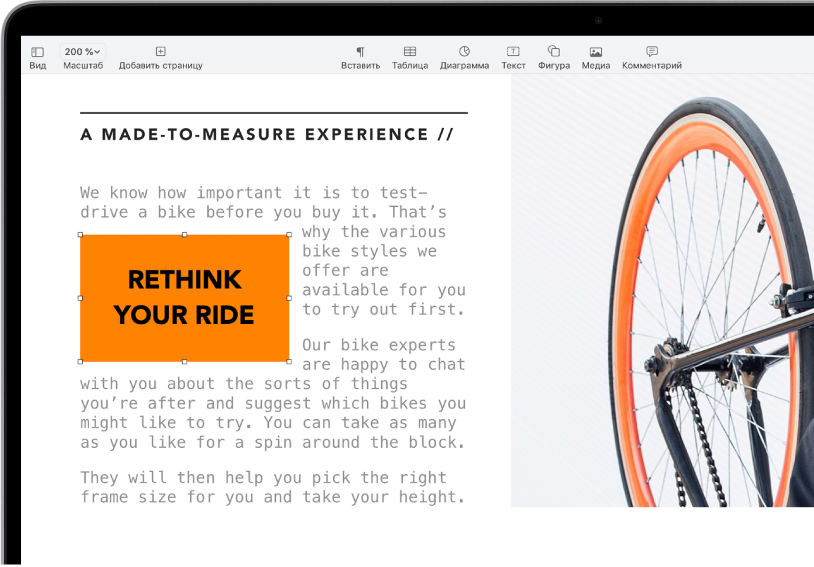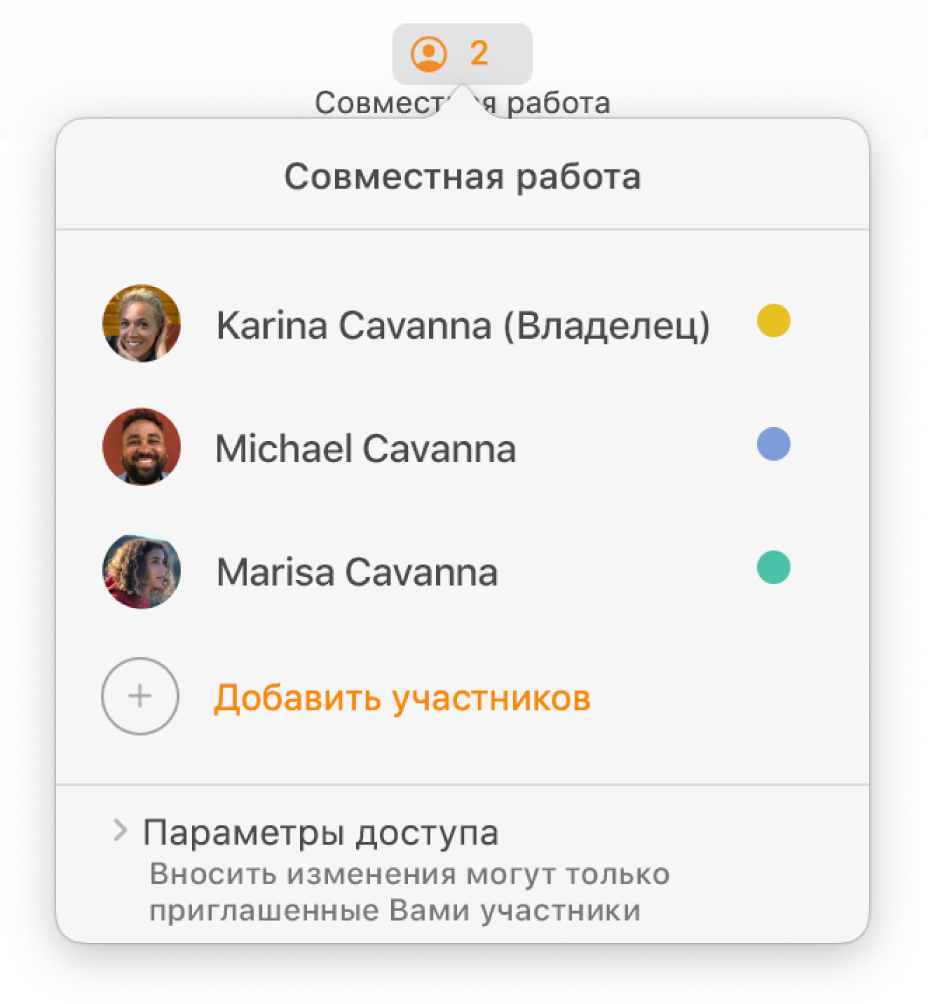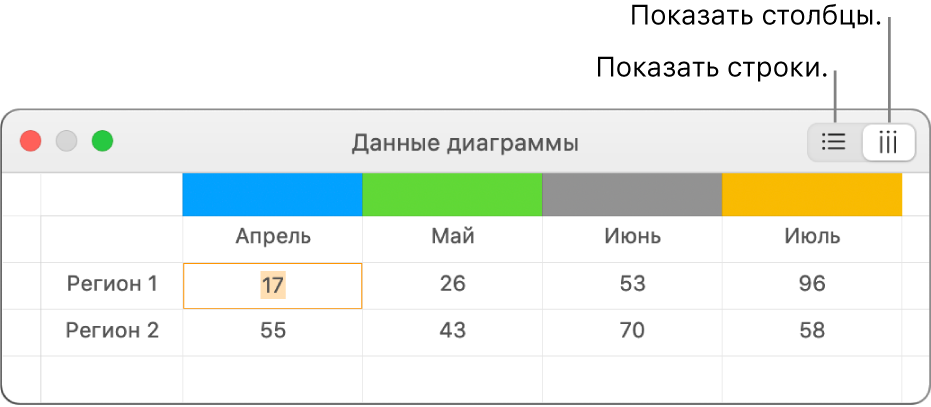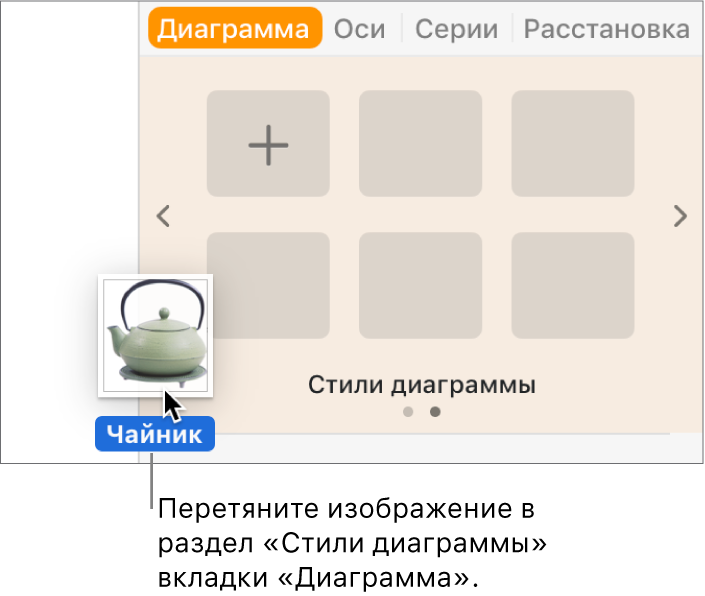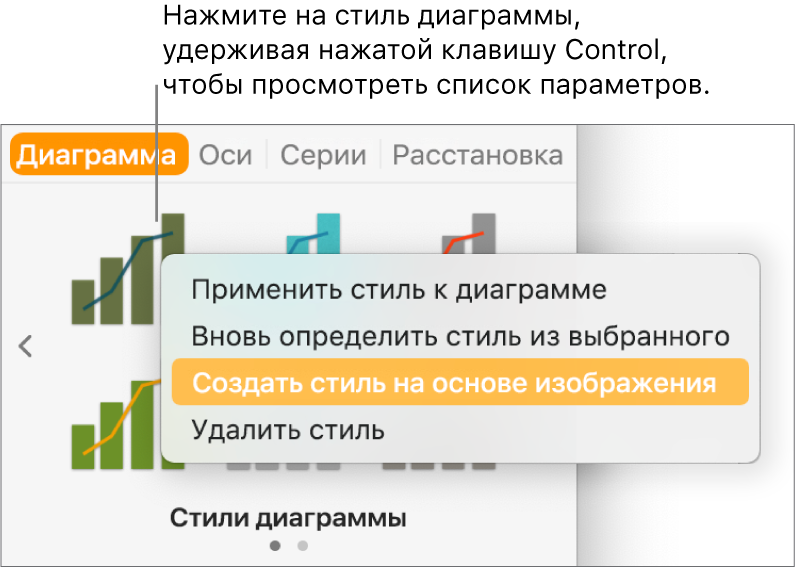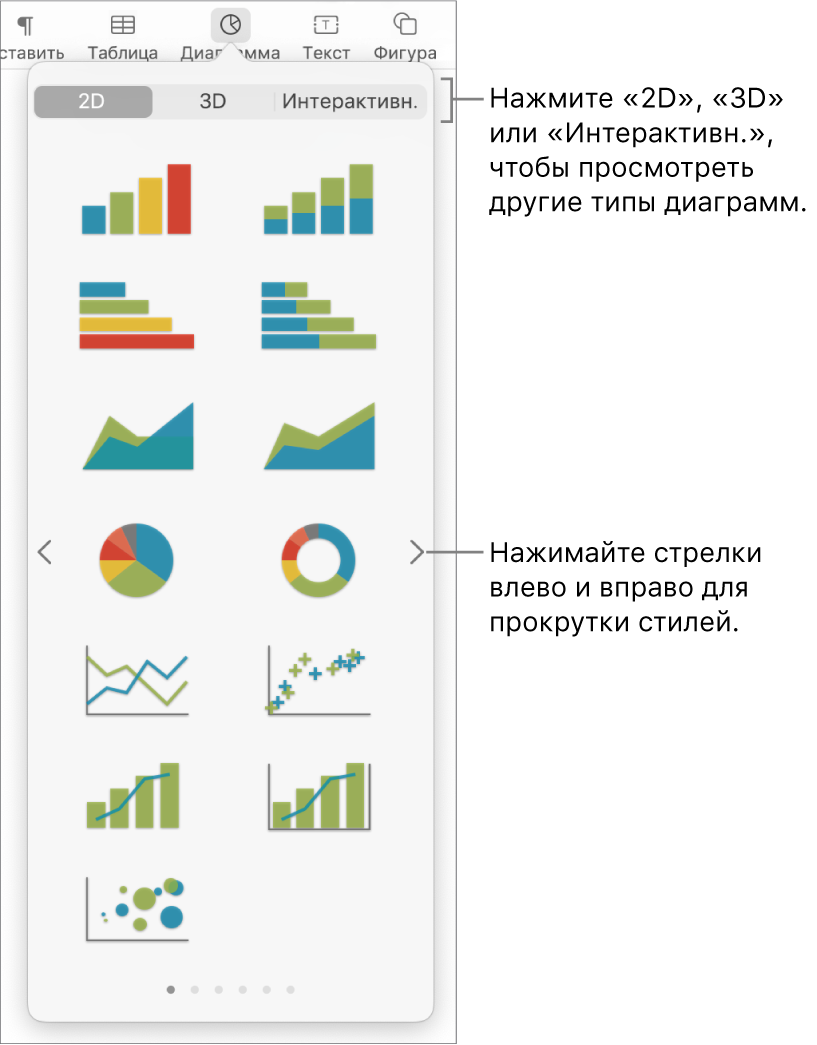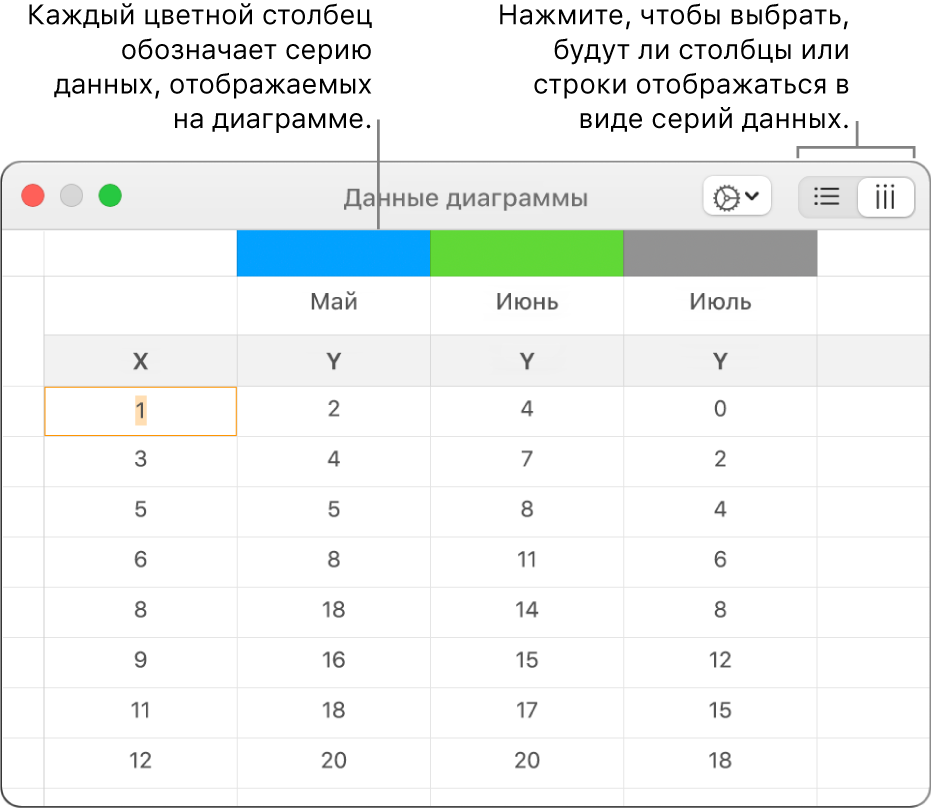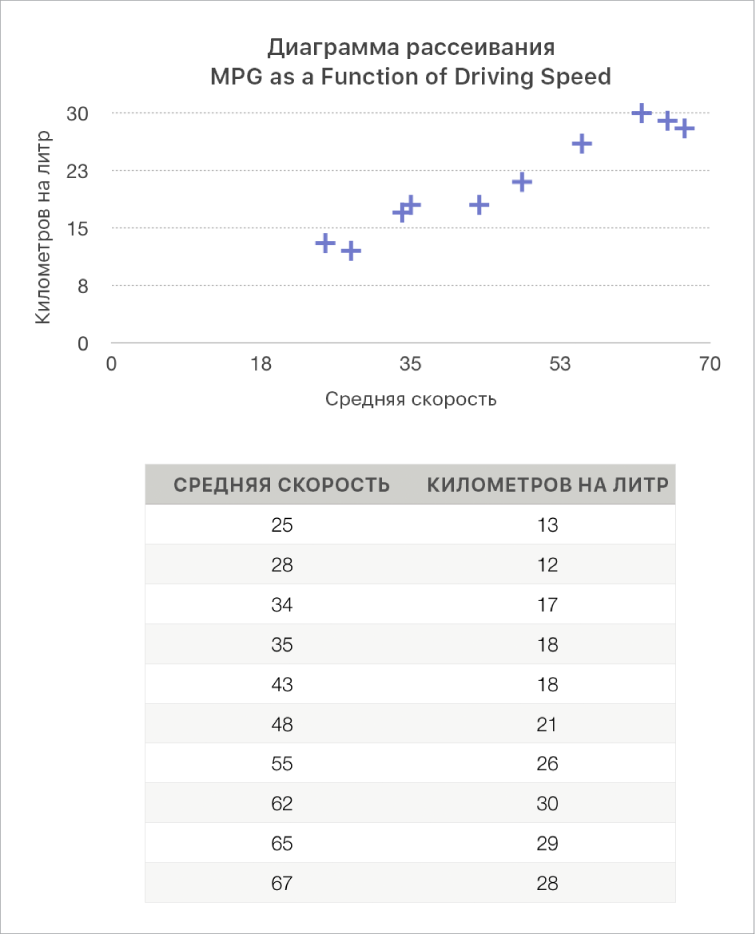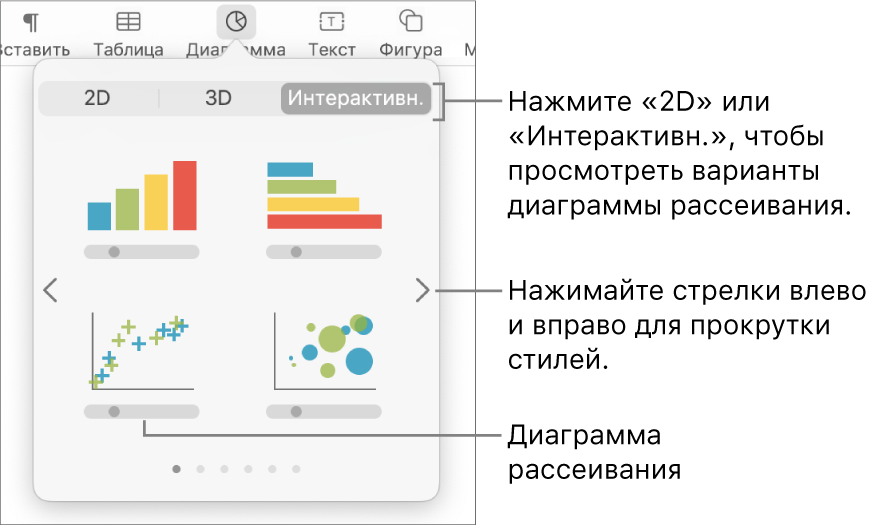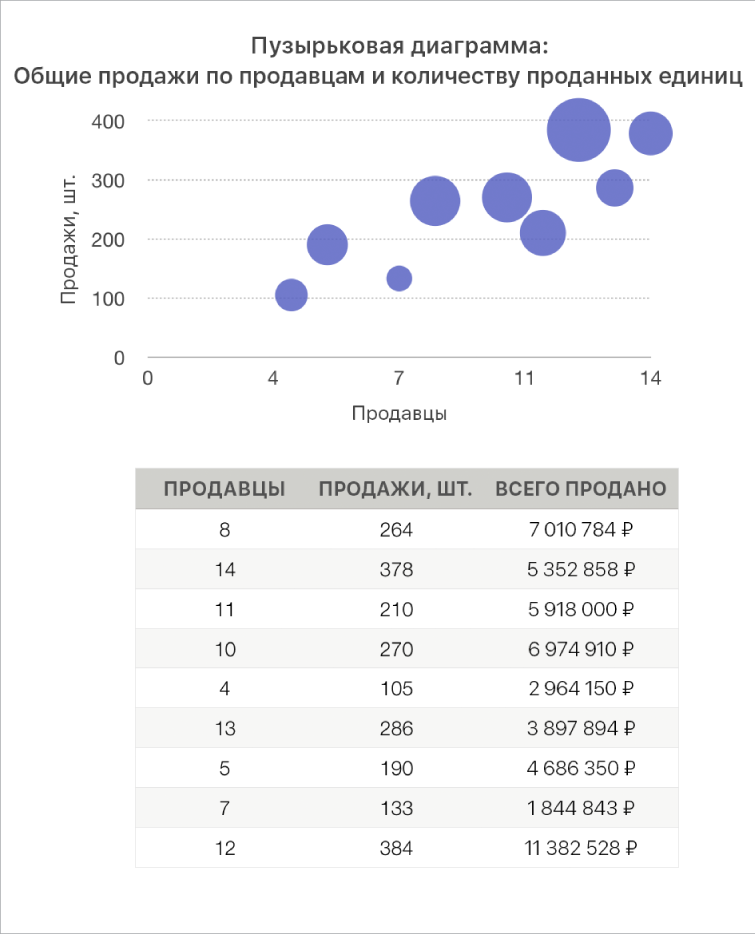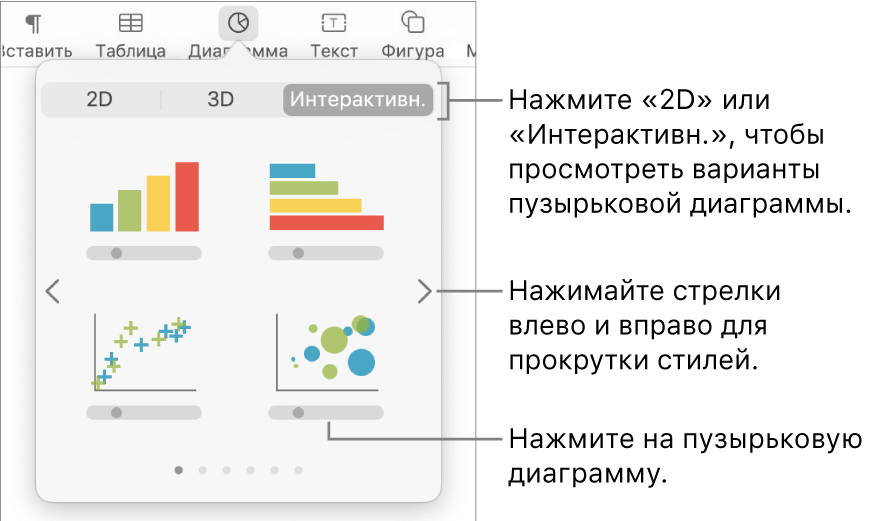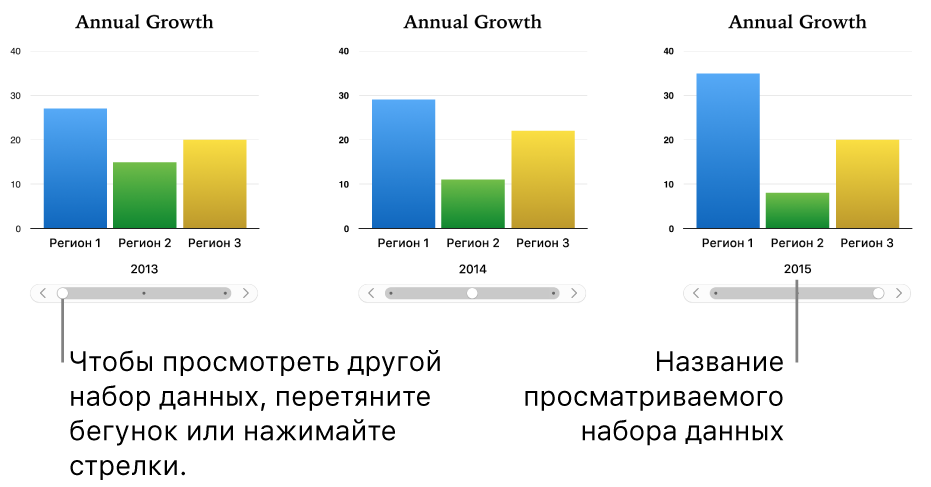Как сделать график в pages
Руководство пользователя Pages
Начало работы с использованием шаблона
Работа с любым документом всегда начинается с выбора модели, называемой шаблоном. Вы можете создавать текстовые документы, например отчеты и письма, и документы с макетом страницы, например плакаты и новостные бюллетени. Просто замените текст и изображения в шаблоне собственным содержимым.
Добавление фотографий, фигур, таблиц и других объектов
Добавляйте в свой документ объекты, такие как таблицы, диаграммы, фигуры и медиафайлы (изображения, аудио и видео). Можно накладывать объекты друг на друга, изменять их размеры и размещать их в любой части страницы.
Индивидуальное оформление
В документе можно изменять внешний вид текста, добавлять тени к изображениям, заливать фигуры цветом и многое другое.
Оформление текста
Проявите свои творческие способности в оформлении текста документа. Добавляете изображение? Используйте обтекание изображения текстом. Хотите расположить текст в неравных колонках или оформить в виде бокового меню с переходом на другую страницу? Связывание текстовых блоков обеспечит перетекание текста из одного блока в другой.
Совместная работа в режиме реального времени
Приглашайте других пользователей работать над документом вместе с Вами. Все приглашенные пользователи видят вносимые изменения, при этом Вы можете выбирать, кому разрешить редактирование документа, а кому — только просмотр.
Это руководство поможет Вам начать работу с Pages 10.3 на Mac. Чтобы узнать, какая версия Pages установлена на Вашем Mac, откройте меню Pages в верхней части экрана и перейдите в «Pages» > «О приложении Pages». Чтобы ознакомиться с Руководством пользователя Pages, нажмите «Оглавление» вверху страницы либо введите слово или фразу в поле поиска. Также можно загрузить руководство из Apple Books (в регионах, где этот сервис доступен).
За более подробной информацией обращайтесь на веб-сайт поддержки Pages.
Изменение данных диаграммы в Pages на Mac
Вы можете в любое время изменить данные диаграммы (числа, даты и длительности). Можно добавлять и удалять целые серии данных или редактировать серии данных, добавляя или удаляя некоторые данные.
Добавление или удаление серии данных
Нажмите диаграмму, нажмите «Редактировать» и выполните любое из следующих действий.
Добавление серии данных. Нажмите ячейку в новой строке или новом столбце в редакторе данных диаграммы, введите данные и нажмите клавишу Return или Tab. Повторяйте эти действия, пока не введете всю серию данных.
Удаление серии данных. Нажмите цветную полосу строки или столбца, которые нужно удалить, нажмите появившуюся стрелку, затем нажмите «Удалить столбец» или «Удалить строку» (в зависимости от того, какие объекты отображаются как серии данных: строки или столбцы).
Изменение порядка серии данных. Перетяните любую из цветных полос, чтобы изменить порядок серии данных.
Добавление обозначения денежной единицы и другие операции форматирования. В боковой панели «Формат» 
Для возврата к диаграмме закройте редактор данных диаграммы.
Переключение серий данных со строк на столбцы и наоборот
При добавлении диаграммы Pages определяет для нее серию данных по умолчанию. В большинстве случаев, если таблица является квадратной или если ее ширина превосходит ее высоту, строки таблицы представляют собой серии по умолчанию. В противном случае серии по умолчанию представляются столбцами. Вы можете выбрать, какие объекты являются сериями данных: строки или столбцы.
Нажмите диаграмму, затем нажмите кнопку «Редактировать».
Нажмите кнопку строки или столбца в правом верхнем углу редактора данных диаграммы.
По завершении закройте редактор данных диаграммы.
Использование общих значений по оси X и нескольких наборов значений по оси Y для диаграмм рассеивания и пузырьковых диаграмм
Использование общего набора значений по оси X означает, что координаты точек по оси X будут определяться одним набором данных, а по оси Y — несколькими наборами данных. По умолчанию на диаграммах некоторых типов нескольким наборам значений по оси Y соответствует один и тот же набор значений по оси X.
Нажмите диаграмму, чтобы выбрать ее, затем нажмите кнопку «Редактировать».
Нажмите 
По завершении закройте редактор данных диаграммы.
О снижении объема выборки в диаграммах
Если столбчатая, полосчатая, линейная или площадная диаграмма ссылается на таблицу с большим количеством точек данных, для оптимизации работы Pages на диаграмме отображается только репрезентативная выборка из каждой серии. При снижении объема выборки данные в таблице остаются без изменений и не удаляются; меняется только количество точек данных, отображаемых в диаграмме.
Если объем выборки был снижен для визуализации диаграммы, при нажатии на параметр «Крупный набор данных» на вкладке «Диаграмма» в боковой панели «Формат» 
Чтобы в диаграмме отобразились определенные точки данных, можно создать диаграмму на основе таблицы меньшего размера или на основе меньшего объема данных, выбранных из основной таблицы.
Использование стилей диаграмм в Pages на Mac
Можно настроить внешний вид диаграммы и создать новый стиль на основе настроенной диаграммы. Можно также создать новый стиль диаграммы, который соответствует цветовой схеме определенного изображения. Новые стили сохраняются вместе со стилями шаблонов, так что их можно применять и к другим диаграммам.
Миниатюры в верхней части вкладки «Диаграмма» в боковой панели представляют встроенные стили диаграмм, согласованные с применяемым шаблоном. Вы можете применить другой стиль к диаграмме в любой момент.
Применение другого стиля к диаграмме
Нажмите диаграмму, затем в боковой панели «Формат» 
Если боковая панель не отображается или не содержит вкладки «Диаграмма», нажмите 
Нажмите один из стилей диаграмм в верхней части боковой панели.
Сохранение диаграммы как нового стиля
Если Вы изменили внешний вид диаграммы и хотите сохранить эти изменения, можно создать новый стиль диаграмм для повторного использования. Нельзя добавлять новые стили объектов в документе, к которому имеют доступ соавторы.
Нажмите диаграмму с форматированием, которое нужно сохранить как новый стиль.
В боковой панели «Формат» 
Нажмите стрелку справа от стилей диаграмм, чтобы перейти к последней группе стилей.
Нажмите 
В появившемся окне выберите параметры:
Все стили серий. Сохранить все доступные стили серий, связанных с диаграммой.
Только видимые стили серий. Сохранить только те стили, которые отображаются в диаграмме в данный момент.
Ваш новый стиль диаграммы добавлен и отображается над другими стилями диаграмм в боковой панели. Вы можете перетягивать стили, чтобы располагать их в удобном порядке, или удалять их.
Создание стиля диаграммы на основе цветового оформления изображения
Можно создать новый стиль диаграммы, который соответствует цветовой схеме определенного изображения. Это полезно, если нужно визуально подчеркнуть связь данных диаграммы с темой изображения.
Новый стиль создается на основе того типа диаграммы, который в данным момент отображается в боковой панели, но при этом используются цвета изображения, взятого за основу.
Нажмите диаграмму либо нажмите 
В боковой панели «Формат» 
Выберите изображение в подходящей цветовой гамме. Можно использовать любое изображение, которое есть на Вашем компьютере.
Для просмотра своих фотографий нажмите 
Перетяните изображение на стили диаграмм в боковой панели.
Еще один способ создать стиль на основе изображения — при нажатой клавише Control нажать стиль диаграммы, выбрать пункт «Создать стиль на основе изображения» в контекстном меню и затем найти изображение.
Ваш новый стиль диаграммы добавлен и отображается над другими стилями диаграмм в боковой панели. Новый стиль не замещает старый, который Вы взяли за основу.
Чтобы применить к диаграмме новый стиль, нажмите его в боковой панели.
Переопределение стиля диаграмм
Можно изменить внешний вид диаграммы: шрифты, цвета и другие параметры, — а затем обновить стиль этой диаграммы для отображения изменений. Все остальные диаграммы с этим стилем также будут обновлены.
Нажмите диаграмму, стиль которой требуется изменить, затем внесите требуемые изменения в ее оформление.
Нажмите измененную диаграмму (если она не выбрана).
В боковой панели «Формат» 
Нажмите стиль, удерживая клавишу Control, затем выберите «Вновь определить стиль из выбранного».
Если диаграмма содержит менее шести серий данных, отображается диалоговое окно. Выберите нужный вариант.
Все стили серий. Сохранить все доступные стили серий, связанных с диаграммой.
Только видимые стили серий. Сохранить только те стили, которые отображаются в диаграмме в данный момент.
Чтобы обновить стиль диаграмм одного типа, нажмите диаграмму для обновления, затем выберите стиль диаграмм в боковом меню.
Организация стилей диаграмм
Можно изменить порядок расположения стилей диаграмм вверху боковой панели справа или удалить любой из стилей.
Нажмите любую диаграмму в документе.
В боковой панели «Формат» 
Нажмите и удерживайте стиль, который нужно переместить. Затем перетяните стиль в новое местоположение.
Если доступно несколько панелей стилей и Вы хотите переместить стиль из одной панели в другую, перетяните его на стрелку влево 

Удаление стиля диаграммы
При нажатой клавише Control нажмите стиль; затем выберите «Удалить стиль».
Добавление или удаление диаграммы в Pages на Mac
Можно отображать данные как 2D-, 3D- и интерактивные диаграммы.
При создании диаграммы в Pages нужно вводить данные в редакторе данных диаграммы, а не в самой диаграмме. Если позже в редакторе данных диаграммы вносятся какие-либо изменения, диаграмма обновляется автоматически.
Добавление столбчатой, полосчатой, линейной, площадной, круговой или кольцевой диаграммы
Нажмите 
Нажимайте стрелки влево и вправо, чтобы увидеть другие стили.
Нажмите диаграмму или перетяните ее на страницу.
При добавлении 3D-диаграммы в центре диаграммы отобразится кнопка 
Если Вы добавили кольцевую диаграмму и хотите изменить размер ее центрального отверстия, в боковой панели «Формат» 
Чтобы добавить данные, нажмите диаграмму, нажмите кнопку «Редактировать» рядом с диаграммой, затем введите свои данные в редакторе данных диаграммы.
Чтобы отображать строки или столбцы как серию данных, нажмите одну из кнопок в правом верхнем углу редактора данных диаграммы.
Для возврата к диаграмме закройте редактор данных диаграммы.
Добавление диаграмм рассеивания
На диаграммах рассеивания представлены соотношения между двумя или несколькими наборами данных. Данные на них отображаются в виде точек, и для представления одной серии данных требуется не менее двух столбцов или строк данных (значения X и Y). По умолчанию во всех сериях данных на диаграмме рассеивания значения по оси X совпадают, поэтому для отображения другой серии данных достаточно добавить одну строку или один столбец данных.
Приведенная ниже диаграмма рассеивания демонстрирует корреляцию между скоростью и расходом горючего (в милях на галлон).
Нажмите 
Нажимайте стрелки влево и вправо, чтобы увидеть другие стили.
Нажмите диаграмму рассеивания или перетяните ее на страницу.
Чтобы добавить данные, нажмите диаграмму, нажмите «Редактировать», затем введите свои данные в редакторе данных диаграммы.
Каждый цветной столбец представляет серию данных для графического представления на диаграмме.
Выполните одно из следующих действий.
Настройка отображения строк или столбцов как серий данных. Нажмите одну из кнопок в правом верхнем углу редактора данных диаграммы.
Задание различных значений по оси X для разных серий данных. Нажмите 
Добавление другой серии данных. Введите имя новой серии данных в следующем пустом столбце (или в следующей пустой строке, если данные отображаются по строкам), затем нажмите клавишу Return.
Для возврата к диаграмме закройте редактор данных диаграммы.
Добавление пузырьковых диаграмм
Пузырьковая диаграмма — это тип диаграммы рассеивания, в которой данные объединяются не в точки, а в пузырьки разного размера. Каждая серия данных на пузырьковой диаграмме включает в себя третье измерение, которое выражает зависимость между сравниваемыми значениями (X и Y) и значением размера (Z). Значение размера определяет размер отображаемого пузырька.
По умолчанию во всех сериях данных на пузырьковой диаграмме значения по оси X совпадают, поэтому для отображения другой серии данных достаточно добавить две строки или два столбца данных. Если выбран режим независимых значений по оси X, для отображения другой серии данных потребуется добавить три строки или столбца (X, Y и Z).
Нижеприведенная пузырьковая диаграмма показывает, как количество проданных товаров (y) соотносится с количеством продавцов (x). Данные представлены в виде пузырьков разных размеров: чем крупнее пузырек, тем больше общий объем продаж (z).
Нажмите 
Нажимайте стрелки влево и вправо, чтобы увидеть другие стили.
Нажмите пузырьковую диаграмму или перетяните ее на страницу.
Чтобы добавить данные, нажмите диаграмму, затем нажмите кнопку «Редактировать» рядом с диаграммой.
Отобразится редактор данных диаграммы с заполнителями данных (значения по оси X, значения по оси Y и значения размеров). Каждый цветной столбец представляет серию данных для графического представления на диаграмме.
Для ввода пользовательских значений X, Y и размера, характеризующих серию данных, нажмите в каждой ячейке.
Для добавления другой серии данных введите имя новой серии данных в следующем пустом столбце (или в следующей пустой строке, если данные отображаются по строкам), затем нажмите клавишу Return.
Чтобы отображать строки или столбцы как серию данных, нажмите одну из кнопок в правом верхнем углу редактора данных диаграммы.
Если совпадение значений по оси X для различных серий данных не требуется, нажмите 
В боковой панели «Формат» 
В разделе «Данные пузырька» боковой панели нажмите всплывающее меню значений размера, затем выберите вариант представления размера пузырьков (площадь или диаметр).
Если требуется отображать пузырьки с отрицательными значениями, установите флажок «Показывать отрицательные пузырьки».
Для возврата к диаграмме закройте редактор данных диаграммы.
Добавление интерактивной диаграммы
Интерактивная диаграмма отображает данные пошагово, так что Вы можете выделять взаимозависимости между различными группами данных. На интерактивных диаграммах можно отображать такие данные, как, например, продажи различных отделов за период времени, расходы различных подразделений или динамика численности населения стран на континенте. Приведенный ниже пример показывает рост видов в течение трехлетнего периода.
Вы можете управлять диаграммой при помощи бегунка и кнопок или же только кнопок.
Нажмите 
Нажимайте стрелки влево и вправо, чтобы увидеть другие стили.
Нажмите диаграмму или перетяните ее на страницу.
Чтобы добавить данные, нажмите диаграмму, нажмите кнопку «Редактировать» рядом с диаграммой, затем введите свои данные в редакторе данных диаграммы.
В ячейки данных можно добавлять числа, даты, длительности и заголовки столбцов и строк. Для задания формата чисел выберите ячейки. В боковой панели «Формат» 
Чтобы отображать строки или столбцы как серию данных, нажмите одну из кнопок в правом верхнем углу редактора данных диаграммы.
Серии данных всегда отображаются в интерактивной диаграмме, но каждый набор данных представлен отдельно.
Для возврата к диаграмме закройте редактор данных диаграммы.
Чтобы изменить тип элементов управления, используемых для работы с диаграммой, нажмите диаграмму, затем в боковой панели «Формат» 
Нажмите всплывающее меню под элементом «Интерактивная диаграмма» и выберите вариант «Только кнопки».
Удаление диаграммы
Из документа можно удалить любую диаграмму, не меняя данных в таблице.
Коснитесь диаграммы, чтобы выбрать ее, затем нажмите клавишу Delete на клавиатуре.
При удалении данных из таблицы, на основе которой создана диаграмма, не меняются данные в диаграмме; данные удаляются только из таблицы.